Teclast X98 Air III – 9,7″ Tablet mit Retina und Dual-OS (Windows 10 & Android 5.0.9.7) ab 131,07€ (EU-Versand)
Ich habe euch bereits schon etwas per Facebook geteasert (schon Fan?) und auch im MeeGoPad Artikel gibt es einen kleinen Hinweis zu diesem Tablet, welches wir freundlicherweise von TinyDeal zugesandt bekommen haben. Es handelt sich natürlich um das Teclast X98 Air 3G und das wahrliche Highlight an diesem Tablet ist, dass es sowohl mit Windows, als auch Android genutzt werden kann. Es kann also immer eines der beiden Betriebssysteme beim Start ausgewählt werden und so ergeben sich viele spannende Vorteile. Dank ordentlicher Hardware steht es Leistungstechnisch auch gut da und so macht es wirklich verdammt viel Spaß mit beiden Betriebsystemen zu arbeiten.
- Teclast X98 Air III ohne 3G
- bei Gearbest für 131,07€ (aus der EU)
- bei TinyDeal für 143,45€ (aus Deutschland)
- Teclast X98 Air 3G mit Dual-OS Windows 10 + Android
- Teclast X98 Air 3G mit Windows 10
Inhalt
Technische Daten im Überblick

Das Tablet ist mit einem Intel Bay Trail-T Z3736F Quad-Core mit 2.16GHz ausgestattet und dieser besitzt eine Grafikeinheit auf der Architektur einer HD4000 und ist somit gleichauf oder etwas stärker als die bekannte Adreno 320 GPU von Qualcomm. Hinzu kommen 2GB DDR3 RAM, die von den Betriebssystemen voll ausgenutzt werden können. Es besitzt ein sehr gutes IPS-Panel mit einer Auflösung von 2048 x 1536 Pixeln (Retina, wie sie auch vom Apfel bekannt wurde). Dank 32GB Speicher und der Möglichkeit zur Erweiterung über eine SDHC-Karte gibt es auch keine Speicherplatzprobleme. Alternativ lässt sich natürlich auch eine externe Festplatte oder ein USB-Stick über das beigelegte OTG-Kabel anschließen.
Alle Tabletversionen besitzen Bluetooth 4.0, GPS und natürlich WiFi mit n-Standard. Ein großer 8500mAh Akku sorgt für eine Laufzeit von bis zu 10 Stunden, was einen sehr ordentlichen Wert für ein Tablet mit einer Retinaauflösung darstellt. Mit 7,4mm ist es übrigens besonders flach, aber bringt fast 500g auf die Waage. Die Verarbeitung ist durchweg gut und genau so solide, wie man es von Teclast auch in der Vergangenheit gewohnt war. Einen Schwachpunkt gibt es allerdings, denn es gibt keinen physischen Touchbutton am Tablet und so wird immer die Naviationsleiste genutzt werden müssen, wenn ihr euch unter Android befindet.
Natürlich gibt es auch zwei Kameras, welche mit 5.0 Megapixel (hinten) und 2.0 Megapixel (vorne) auflösen und hier darf natürlich keine High-End-Smartphone-Qualität erwartet werden, aber meiner Meinung nach ist die Qualität für ein Tablet ganz okay und zum Skypen reicht die Frontkamera alle male.
Unsere Version besitzt auch die Möglichkeit eine Sim-Karte (groß) zu nutzen, jedoch ist keine LTE-, sondern „nur“ eine 3G Verbindung möglich. Die restlichen Anschlüsse umfassen neben den Standardmäßigen 3,5mm Klinkenanschluss und einem Micro-USB Port auch einen Micro-HDMI Anschluss, was besonders praktisch ist, wenn Filme auf dem Fernseher geschaut werden sollen oder man mal eben das Fotoalbum des letzten Urlaubes zeigen möchte.
Ansonsten ist der Lieferumfang etwas spärlicher, denn neben dem Ladegerät mitsamt Micro-USB Kabel, findet man lediglich ein OTG-Kabel und chinesische Anleitungen, die natürlich nicht sonderlich viel nützen. Ebenso befindet sich ein Garantieschein, in Form eines kleinen Papplogos, im Lieferumfang, welches per Stempel angibt, wann das Gerät gefertigt wurde – dies ist zwar wenig notwendig, aber gibt ein Indiz auf die Serienbezeichnung, auf die wir später eingehen werden.

Benchmark und Leistung
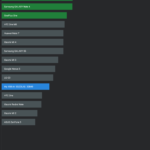
Viele interessieren sich natürlich dafür, was die verbaute Hardware denn so alles bewirken kann und hier habe Ich mal jeden auch noch irgend möglichen Benchmark durchgeführt, der auch nur irgendeine Relevanz hat. Beachtet werden sollte hier, dass dieses Tablet nun mal über eine Retinaauflösung verfügt und die bei benachbarten Geräten meist nicht der Fall ist und so deutliche Leistungsunterschiede bedacht werden müssen – die große Auflösung muss schließlich befeuert werden ;-).
Dennoch bietet dieses Tablet eine sehr solide Performance, darf dabei aber nicht als Gamingtablet gesehen werden – Androidspiele wie z.B. Hearthstone sind natürlich gar kein Problem, obwohl die hohe Auflösung dem Tablet in dem Bereich gerne mal im Weg steht. Allerdings wurden bereits Tablets gesichtet, auf denen Diablo III oder Team Fortress 2 gespielt wurde. Stellt man dabei dann die Auflösung runter (unter Windows oder per App ohne Probleme möglich), dann ist bedingt auch noch Luft nach oben, aber die Intel HD-GPU sollte hier nicht überschätzt werden.
Es ergaben sich in unseren Tests folgende Benchmarks unter Android 4.4.4 mit der jcespi2005 Lite ROM. Die Ergebnisse könnt ihr auch auf den hier abgebildeten Screenshots finden:
- AnTuTu v5.6: 32849
- Geekbench 3: Single-Core 889, Multi-Core 2112
- Vellamo: Browser Chrome 2912, Multicore 1376, Metal 1257
- 3DMark: Ice Storm maxed out, Unlimited 14.613, Extreme 7.408
- GFXBench: Manhattan mit 6,3 fps, T-Rex mit 13 fps
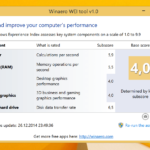
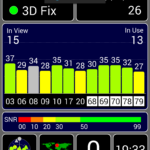
Unter Windows habe Ich dann nicht mehr all zu viele Benchmarks durchführen wollen und so habe ich lediglich den, durch Windows 8.1 abgeschafften, Leistungsindex nachgeholt, um euch einen kleinen Überblick zu verschaffen, wie das Betriebssystem selbst die verbaute Hardware einschätzt. Das Ergebnis seht ihr im Screenshot und meiner Meinung nach bestätigt dies die, auf Android durchgeführten, Benchmarks. Die GPU ist hier definitiv die schwächste Komponente und kann trotz ordentlicher Leistung einfach nur bedingt mit der sehr hohen Auflösung umgehen. Bei Officearbeiten spielt dies natürlich keine Rolle – flüssiges Arbeiten ist kein Problem.
Auch der GPS-Chip wollte natürlich getestet werden und hier sehe ich ebenso einen kleinen Schwachpunkt, denn obwohl der Fix aus dem Kaltstart zwar nur etwa 15 Sekunden gedauert hat, kommt die Genauigkeit einfach nicht an andere Modelle insbesondere Smartphones heran. Die wenigsten werden damit allerdings ein Problem haben, da das Tablet wohl nur in seltenen Fällen zum Navigieren genutzt werden wird.
Kamera des Teclast X98

Wie bereits erwähnt besitzt dieses Tablet eine 5.0 MP Rückseiten- und eine 2.0 MP Frontkamera. Das diese nicht wirklich an ein Smartphone herankommen sollte einleuchtend sein, aber die Bilder sind, um es mal ganz neutral so sagen, ganz okay. Überzeugt euch am besten selbst anhand der Beispielbilder, aber da wohl niemanden mit dem Tablet rumrennen wird, um seine Urlaubsfotos zu machen, können wir froh sein, dass das Bild zumindest für einfache Schnappschüsse reicht. Die Kamera funktioniert unter Android ohne Probleme, aber unter Windows macht sie einige Probleme, da meist die Treiber fehlen bzw. die Hardware falsch erkannt wird.
Glücklicherweise gibt es auf xda-developers einen Thread, in dem ihr alle wichtigen Fixes, Updates und einen haufen Anleitungen findet. Aber auch bei uns könnt ihr nun die nötigen Dateien mitsamt deutscher Anleitung herunterladen. Dieser Kamerafix ist vor allem für diejenigen gedacht, die diese unter Windows 8 betreiben wollen, um z.B. zu Skypen oder kleine Videoaufnahmen zu machen.

Custom-Roms, Windows installation und Treiber
Abhängig davon welche Version ihr euch gekauft habt, wird es jetzt etwas komplizierter, denn Ich versuche im folgenden eine detailierte Anleitung für alle zu geben, die entweder eine neue Custom-Rom aufspielen wollen, das Dual-Bios mit beiden Betriebssystemen installieren wollen oder einfach eine andere oder neuere Windowsversion haben möchten. Zuerst einmal aber eine kleine Übersicht über das, was ihr machen könntet, abhängig von der gekauften Tabletversion:
- Tablet mit vorinstalliertem Dual-OS
- Neue Custom-Rom aufspielen, neue Windowsversion aufspielen
- Tablet lediglich mit Android 4.4 (Teclast Stock-Rom)
- Dual-Bios installieren, Windows hinzufügen, neue Custom-Rom aufspielen
- Tablet mit ausschließlich Windows 8 (Bing-Version)
- Dual-Bios installieren, Android hinzufügen, Windows updaten
Diese Vorgänge können jeweils, weil gerade für Neulinge in diesem Bereich nicht ganz einfach, mehrere Stunden in Anspruch nehmen und deshalb wäre meine erste Empfehlung, dass ihr euch ein Teclast x98 mit Dual-Betriebssystem kauft, um euch mehrere Stunden Arbeit zu ersparen. Im folgenden möchte ich erstmal auf die Voraussetzungen eingehen und euch ein kleines Treiberpaket bereitstellen, welches unbedingt benötigt wird, wenn ihr einen der oben genannten Schritte ausführen möchtet oder einfach nur Rootrechte bekommen wollt. Vorab schonmal unser Testvideo mit spannenden Infos:
https://www.youtube.com/watch?v=S55_W0J0MxM
Rooten des Teclast X98 Air
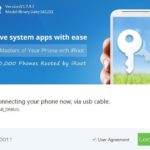
Rootrechte sind für viele Androidnutzer essentiell, da viele Apps dies benötigen, um überhaupt zu funktionieren. Zum Glück ist das Rooten des Teclast X98 Air relativ leicht, denn entweder ihr benutzt die Toolbox des xda-developer Users Frontier oder die chinesische VRoot Software. Beide Methoden sind zuverlässig und ihr bekommt Zugriff zu SuperSU oder BusyBox, welche Rootrechte an eure Apps verteilen und verwalten.
Die Toolbox besitzt noch wesentlich mehr Funktionen, die an dieser Stelle aber uninteressant sind bzw. nur für erfahrenere User verständlich sind. Bitte spielt hier nicht mit den Optionen herum, denn dies könnte dazu führen, dass ihr einen möglichen Flashversuch neu beginnen müsst oder etwas kaputt macht. Wer an dieser Stelle glücklich mit dem Tablet ist, kann direkt zum Fazit springen und sich freuen, dass alles geschafft ist.
Vorbereitungen und notwendige Treiber
Damit Tablet und Notebook oder Desktop PC miteinander kommunizieren können und ein Flashvorgang eingeleitet werden kann, müssen zuerst einige Treiber installiert werden. Beachtet bitte, dass für alle weiteren Schritte Rootrechte benötigt werden und einer der vorangehenden Möglichkeiten durchgeführt sein muss.
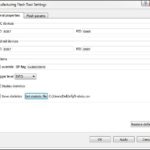
Das Intel Manufacturing Flash Tool wird unbedingt benötigt, um eine Android-Rom aufzuspielen und vergesst hier bitte nicht, die beigelegt ‚custom_config.ini‘ in den Installationsordner zu kopieren, denn sonst werden eure Versuche zwangsläufig fehlschlagen.
Öffnet nun dieses Tool und stellt unter File – Settings folgende Werte (auch siehe Screenshot) ein:
- SOC devices – VID: 8087, PID 0A65
- Android devices – VID: 8087, 09EF
Habt ihr diese Einstellungen vorgenommen, schließt ihr das Programm wieder und geht weiter zur nächsten Sektion, um euch ein Android Custom-Rom zu installieren. Diese Einstellungen müssen immer wieder durchgeführt werden oder erhalten bleiben, falls ihr euch dann doch mal für eine andere Androidversion entscheiden solltet.
Installation einer Android Custom-Rom
Im xda-developer Thread zum Teclast X98 Air findet ihr eine Vielzahl von verschiedenen Custom-Roms. Am interessantesten erscheint hier die vor kurzem erschienene Mirek190 Rom, welche fast alle Fixes enthält, das System von den chinesischen Apps bereinigt und kleine freudige Features wie Apex Launcher oder Resolution Changer mit sich bringt.
Hier wird auch erstmals deutlich, dass es verschiedene Seriennummern dieses Produktes gibt. Diese sind vom Herstellungszeitraum abhängig und am einfachsten abzulesen ist sie, wenn ihr das Gadget unter Android mit eurem Computer verbindet, denn dort steht dann die Seriennummer direkt in der Laufwerkbezeichnung. Ich habe allerdings beim Testen auch einfach irgendeine Custom-Rom genommen, welche sich von meiner ursprünglichen Seriennummer unterschieden hat, und es traten bisher keine Probleme auf.
Habt ihr euch nun für eine Custom-Rom entschieden, dann findet ihr eine partition.tbl im Hauptordner und diese gibt an, wie groß eure Partitionen auf dem internen Speicher nach dem Flashen sein werden. Ich werde dies einmal am Beispiel der Mirek190 Rom durchgehen, denn dort findet ihr eine Vielzahl an verschiedenen Möglichkeiten im Partition Tables Ordner, die alle dem selben Prinzip entsprechen, aber nicht für jeden sinnvoll sind. Wer lediglich Android oder Windows haben möchte, der kopiert die entsprechende Datei aus dem Ordner in das Hauptverzeichnis der Rom und überschreibt die vorherige Datei. Wer allerdings auf ein Dual-OS System Upgraden will, der muss sich entscheiden, wie viel Platz er für seine Androidpartition vorsieht. Bei dieser Rom könnt ihr euch zwischen 1GB – 10GB ‚Data‘ entscheiden. In meinem Fall habe ich 5GB genommen, da ich doch primär Windows nutzen möchte und Musik und Filme sowieso auf der SDHC-Karte landen.
Habt ihr nun die gewünschte Partition.tbl gefunden und kopiert, startet ihr anschließend die Intel Manufacturing Flash Tools als Admin und wählt unter File – Open die Datei ‚flash-full_with_pattitioning.xml‘ aus.
Alternativ bietet sich die Supercowz Rom an, welche noch die Teclast Apps enthält, im MIUI Stil daher kommt und für jede Tabletrevision genutzt werden kann. Hier habt ihr auch gleich die passenden .xml-Dateien, um entweder 4GB oder 8GB für Android frei zu halten. Solltet ihr irgendwann mal euer System zerschießen, dann wäre diese Rom ein guter Neuanfang, denn sie besitzt alle Teclast tools, um nochmals von vorne zu beginnen. Diese Version seht ihr auch in unserem Testvideo.
Nun müsst ihr euer Tablet in den DnX-Modus versetzen. Hierzu fahrt ihr es einmal herunter und drückt beim Start die Powertaste zusammen mit der + Lautstärke und – Lautstärke. Ihr müsst also alle drei Tasten gleichzeitig drücken und nach einiger Zeit sollte der Bildschirm schwarz werden und die Bestätigung erscheinen, dass ihr euch im DnX-Modus befindet. Nun schließt ihr einfach euer Tablet an den PC an und das Intel Flash Tool erledigt den Rest für euch. Sollte alles durchlaufen, dann habt ihr es geschafft und dürft euch über eine neue und bessere Custom-Rom freuen.
Installation von Windows
Die Installation von Windows ist leider etwas komplexer, denn es ist nicht möglich von einem Full-Wipe aus einfach Windows zu installieren. Ebenso vereinfacht sich die Installation ungemein, wenn ihr einen aktiven USB-Hub besitzt, um diesen an das OTG-Kabel des Tablets zu klemmen und eventuell Maus und Tastatur anzuschließen.
Habt ihr einen solchen HUB, dann benötigt ihr lediglich das Programm Rufus um euch einen entsprechenden Stick zu erstellen. Achtet hier darauf, dass Rufus richtig eingestellt ist und euren Stick als FAT32 formatiert und die Option MBR for UEFI ausgewählt ist.
Nun hängt es davon ab, welches BIOS ihr installiert habt. Habt ihr bereits ein Dual-Boot BIOS installiert, dann ist die Windowsinstallation euer letzter notwendiger Schritt, um endlich alles Einsatzbereit zu haben. Ihr müsst nun, nachdem ihr euren Stick angesteckt habt, im Boot-Menü einmal auf das graue und viereckige Windowslogo drücken und mit dem Button bestätigen. Nun läd das Teclast X98 vom USB-Stick und die Windows Installation beginnt. Jetzt wird auch klar, wieso ein USB-Hub nötig ist, denn es wird mindestens Maus oder Tastatur benötigt, um durch die Menüs zu kommen.
Es wird auffallen, dass Android einen Haufen Partitionen erstellt hat und diese müsst ihr unbedingt ignorieren und die zugeordneten Gigabyte, abhängig von der vorangegangenen Partitionierung, nutzen. Schon seid ihr fertig und das Dual-Boot Setup ist abgeschlossen. Es kann allerdings passieren, dass diverse Treiber fehlen, das Touchpad nicht funktioniert oder gar invertiert ist und deshalb habe Ich euch nochmal eine Liste an Treiber mitsamt Anleitung zusammengestellt. Solltet ihr Probleme mit W-Lan oder Bluetooth unter Windows haben, dann gibt es auch hier noch mals ein kleines Paket zur Installation – hier einfach ein Rechtsklick auf die .inf Dateien und installieren drücken.
- Hier findet ihr ein Treiberpaket und eine Installationsanweisung für Windows 8.1
- Hier findet ihr die Bluetooth und WLan Treiber für Windows 8.1
Eine Installation von Android zu Windows ist etwas komplexer und meiner Einschätzung nach auch etwas unnötig, oder? Gerne bin ich aber bereit auch diese Anleitung hinzuzufügen, wenn das Interesse daran doch größer ist, als ich das gerade einschätzen kann. Im folgenden Absatz werde ich euch noch mal kurz erklären warum es hier auch für mich schwierig ist eine passende Anleitung abzuliefern, da möglicherweise Lizenzverletzungen stattfinden, die ich nicht bewerben darf und möchte.
Was ist mit der Windowslizenz?
Genau das habe ich mich auch beim erstmaligen Installieren gefragt, denn bei xda-developers gibt es einige WIMBOOT Images, die sich ohne Probleme installieren lassen, mit allen Treibern daher kommen und auf wundersame Art und Weise nicht mal aktiviert werden müssen. Hier möchte ich darauf hinweisen, dass die Originalversion aus China mit einer Bing-Testversion kommt, welche schlussendlich aktiviert werden müsste, aber dieser Schritt scheint von einigen bereits clever umgangen worden sein.
Natürlich dürfen wir dies nicht gut heißen oder gar bewerben und deshalb würde ich allen empfehlen sich selbst ein Image zu erstellen und der Anleitung oben zu folgen, denn durch das Dual-Boot BIOS ergeben sich sogar Vorteile und es ist möglich, direkt in Windows zu booten, sodass euer Teclast X98 wie ein herkömmliches Windowstablet daher kommt.
Wer in diesem Bereich besser informiert ist oder fundierteres Fachwissen besitzt, der möge mich belehren und uns allen einen gefallen tun, denn das würde die Windowsinstallation deutlich verbessern und vereinfachen.
Dual-Boot auf dem Teclast X98 Air
Kommen wir nach einer gefühlten Ewigkeit endlich zu dem, was dieses Tablet ausmacht und warum das Teclast X98 Air einfach ein richtiges Highlight ist: Die Dual-Boot Option mit zwei Betriebssystemen. Alle vorangegangenen Abschnitte zielen eigentlich nur auf diesen Schritt ab und sind besonders interessant für diejenigen, die nicht die Version mit zwei Betriebssystemen gekauft haben oder einfach noch etwas mehr mit diesem Tablet rumspielen wollen.
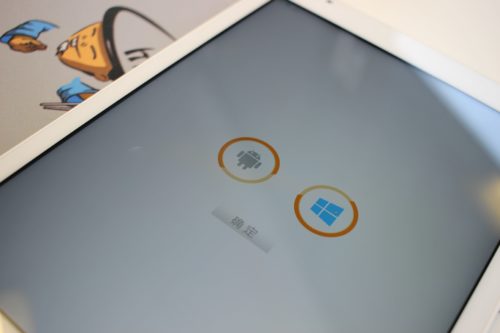
Demnach möchte ich nochmals die Schritte durchgehen, die benötigt werden, um ein Tablet mit nur einem Betriebssystem, so wie es bei uns der Fall war (Nur Android 4.4), in ein vollwertiges Teclast X98 Air zu verwandeln. Der größte Vorteil ist, dass euer Tablet nach diesem Prozedere mit 60Hz läuft und so alles deutlich besser und flüssiger ablaufen sollte. Ebenso könnt ihr dann die Vorzüge beider Betriebssysteme nutzen und je nach Anforderungen hin und her wechseln ohne einen Leistungsverlust zu haben.
Zuerst wird natürlich das Dual-Bios als solches benötigt und dies kann sowohl von Android, als auch von Windows aus, installiert werden. Dies wird entweder über eine App in der Stock-Rom des Tablets (UpdateIFWI) oder über eine .bat Datei unter Windows initialisiert. Bei Erfolg lädt das Tablet direkt in das entsprechende Bios und ihr könnt dieses vorerst einmal ausschalten, denn nun muss ein Full wipe, also das löschen aller Daten, durchgeführt werden.
Im Anschluss muss nun als erstes Android installiert werden und hier springt ihr einfach zur entsprechenden Überschrift und folgt den angegebenen Instruktionen. Anschließend wollen wir natürlich noch Windows installieren und hier könnt ihr nun entweder eine der Versionen auf xda-developers auf eigene Gefahr nutzen oder euren eigenen Stick samt Image verwenden. Sollte bei euch kein Icon im BIOS erscheinen, dass euch vom USB-Stick booten lässt, müsst ihr vielleicht erstmals direkt eine Tastatur anschließen und im BIOS, welches ihr durchs drücken von ‚ENTF‘ beim booten öffnet, etwas herumspielen – dies sollte allerdings eigentlich nicht passieren. Der weitere Installationsverlauf ist in der Überschrift rund um die Windowsinstallation erklärt und dort findet ihr auch einen Link zu den Treiber Updates, falls euer Touchpad nicht funktionieren sollte.
Sollte alles geklappt haben, müsst ihr nur noch die Androidpartitionen in der Computerverwaltung deaktivieren, indem ihr ihnen den Laufwerknamen wegnehmt, denn sonst kann es passieren, dass sich die beiden Betriebssysteme in die Quere kommen. Nun ist alles abgeschlossen und ihr seid stolzer Besitzer eines Tablets mit Windows und Android!
Alternative Tablets
Neben dem Flagschiff Teclast X98 Air, hat sich die Firma auch weitere Tabletlösungen ausgedacht, die vielleicht auch anklang finden könnten. So gibt es mit dem X80H und dem Teclast X89 zwei Tablets, die mit 8″ und 7.9″ daher kommen und durch etwas abgeschwächte Hardware auch etwas günstiger sind. Deshalb hier noch mal eine kleine Übersichtstabelle, die die Merkmale der Tablets vergleicht und euch auf einen Blick, die Stärken und Schwächen aufzeigt.
| Teclast X98 Air 3G | Teclast X80H | Teclast X89 |
 |  |  |
| Dual-OS | Dual-OS | Dual-OS |
| Bay-Trail Z3736F mit 2.16GHz | Bay-Trail Z3735F mit 1.83GHz | Bay-Trail Z3735F mit 1.83Ghz |
| 2GB RAM | 2GB RAM | 2GB RAM |
| 9.7 Zoll Display | 8 Zoll Display | 7.9 Zoll Display |
| 32GB interner Speicher | 32GB interner Speicher | 32GB interner Speicher |
| 8500mAh Akku | 5000mAh | 5000mAh |
| 5MP & 2MP Kamera | 2MP & 0.3 MP Kamera | 5MP & 2MP Kamera |
| 3G integriert | ||
| GPS Chip | ||
| Micro HDMI-Anschluss | ||
| Preis ab ~160€ mit Dual-OS | Preis etwa 120€ mit Dual-OS | Preis etwa 150€ mit Dual-OS |
Ebenso wird es bald ein Teclast X10HD geben, welches mit 10.1 Zoll und 64GB internem Speicher etwas mehr bietet, aber sonst identisch ist. Der momentane Vorbestellerpreis liegt bei über 200€ und deshalb halte ich dieses Tablet für weniger interessant und würde beim X98 Air 3G bleiben, wenn es in dieser Größenordnung sein soll.
Onda und andere Hersteller
Die meiner Meinung einzige wirklich ernstzunehemende Konkurrenz ist das OndaV919. Dieses besitzt zwar auf dem ersten Blick eine identische Hardware zu einem Aufpreis von etwa 10-20€, aber im Detail gibt es doch einige Unterschiede. So besitzt das Onda, was ich für einen sehr großen Pluspunkt halte, einen physischen Touchkey auf dem Gehäuse und kommt mit 64GB internem Speicher daher. Leider wurde dafür am Akku gespart und so ist dieser nur 6000mAh groß. Ansonsten sind die Daten identisch.
Da das Onda etwas neuer ist als das Teclast X98 Air gibt es hier natürlich deutlich weniger Informationen, was für mich ein Grund wäre abzuwarten. Allerdings wird bei diesem Tablet eine andere Dual-Bios Technik verwendet, die es euch ermöglicht, das Tablet ohne einen physisch eingeleiteten Reboot in das andere Betriebssystem wechseln zu lassen. Dafür gibt es jeweils in der Windows und Androidoberfläche eine entsprechende Anwendung. Dieses Phänomen wurde auch bereits bei einem Teclastgerät beobachtet und hier setzte man dem ganzen noch einen drauf, denn es gibt Videos, in denen das Teclast per Tastendruck in Windeseile zwischen den Betriebssystemen wechselt. Weitere Informationen oder ähnliches finden sich hierzu allerdings nicht.
Bei anderen Herstellern wäre ich dann doch deutlich vorsichtiger, denn Chuwi, Pipo und andere schicken natürlich auch Bay-Trail Tablets ins Rennen. Diese bekommen aber bei weitem nicht so viel Aufsehen wie die bisher genannten Varianten von Teclast und Onda. Demnach würde ich hier auf die Community vertrauen und bei etablierten Geräten bleiben, denn ohne eine Anleitung zum flashen, Custom-Roms ohne China-Apps und stetigen Tweaks wäre man wohl oder übel verloren und hat im schlimmsten Fall teure Hardware mit einer Schrott-Software, die niemals gefixt wird – Elektroschrott sollte also vermieden werden.
Fazit und Zukunft
Das Teclast X98 Air 3G hat mir in den letzten Wochen einfach Spaß gemacht. Nach stundenlangem Basteln, dem Testen jeder einzelner Rom, mehrmaligen Full-Wipes, einem zwischenzeitlichem bricked Tablet und mehreren Windowsinstallationen kann ich sagen, dass dieses Tablet einiges auf dem Kasten hat und die Idee des Dual-OS, auch wenn Windows und Google kein großer Fan davon sind, für mich schon revolutionäre Ausmaße annimmt. Leider kommt die Hardware des Intel Chips noch relativ schnell an ihre Grenzen (primär aufgrund der genialen Auflösung) und so ist die Vision von Android als Zockerbetriebssystem und Windows zum arbeiten noch nicht ganz greifbar. Dies haben die Benchmarks auch ein wenig untermalen können.
Wer allerdings nicht zum High-End Nutzerkreis gehört und einfach nur die Vorteile beider Systeme nutzen will und dabei technisch recht versiert ist, der bekommt hier ein tolles Stück Technik. Windows nutze ich zum Schreiben und auf Android wird dann ab und an mal eine Runde Hearthstone oder ein Emulatorgame gezockt – der Alltag stellt für das Gerät also kein Problem dar.
Meine dringende Empfehlung ist, wenn ihr euch mehrere Stunden Arbeit, Ärger und Nerven sparen wollt, eine Variante mit bereits vorinstalliertem Dual-OS zu nutzen. Es muss schließlich nicht immer die neueste und abgefahrenste Custom-Rom sein oder mehrere verschiedene Windowsversionen getestet werden. Wer Geld sparen möchte und bereit ist, den Gegenwert mit einem 5€-Stundenlohn auszugleichen, der sollte sich eine Androidversion zulegen, da diese eine bessere Ausgangslage darstellt.
Zum Schluss möchte ich noch TinyDeal danken, da sie uns das Tablet vorzeitig zusenden konnten und mir bei diversen chinesischen Übersetzungen geholfen haben und bis heute sehr viel Geduld beweisen. Ebenfalls sollte natürlich jeder einzelne, der bei xda-developers (und anderen Communities) an diesem Tablet gewerkelt hat, nicht vergessen werden. Die Anleitung dort macht es erst möglich, dieses Tablet voll auszureizen!
Hier geht's zum GadgetWenn du über einen Link auf dieser Seite ein Produkt kaufst, erhalten wir oftmals eine kleine Provision als Vergütung. Für dich entstehen dabei keinerlei Mehrkosten und dir bleibt frei wo du bestellst. Diese Provisionen haben in keinem Fall Auswirkung auf unsere Beiträge. Zu den Partnerprogrammen und Partnerschaften gehört unter anderem eBay und das Amazon PartnerNet. Als Amazon-Partner verdienen wir an qualifizierten Verkäufen.



Sortierung: Neueste | Älteste
Kommentare (280)